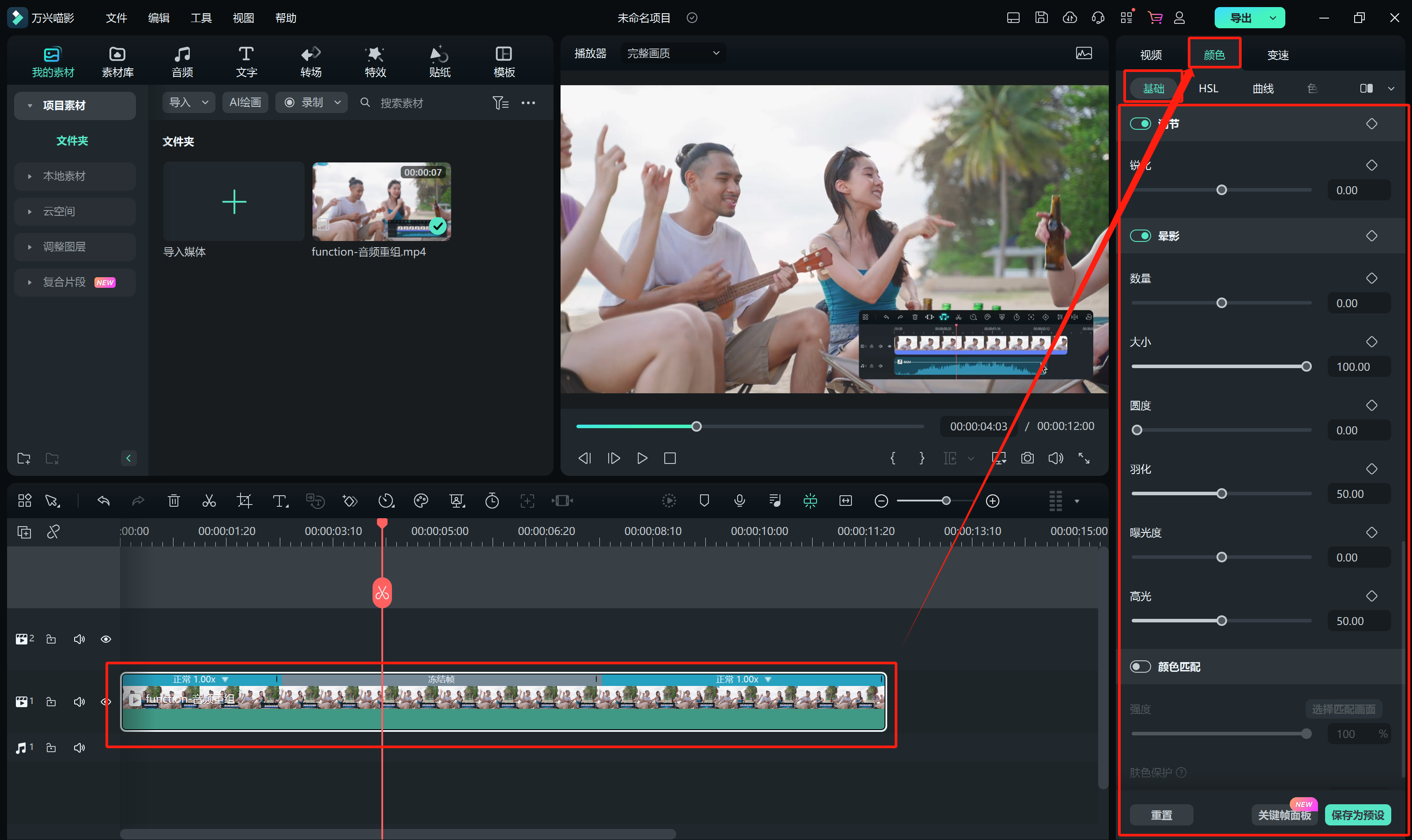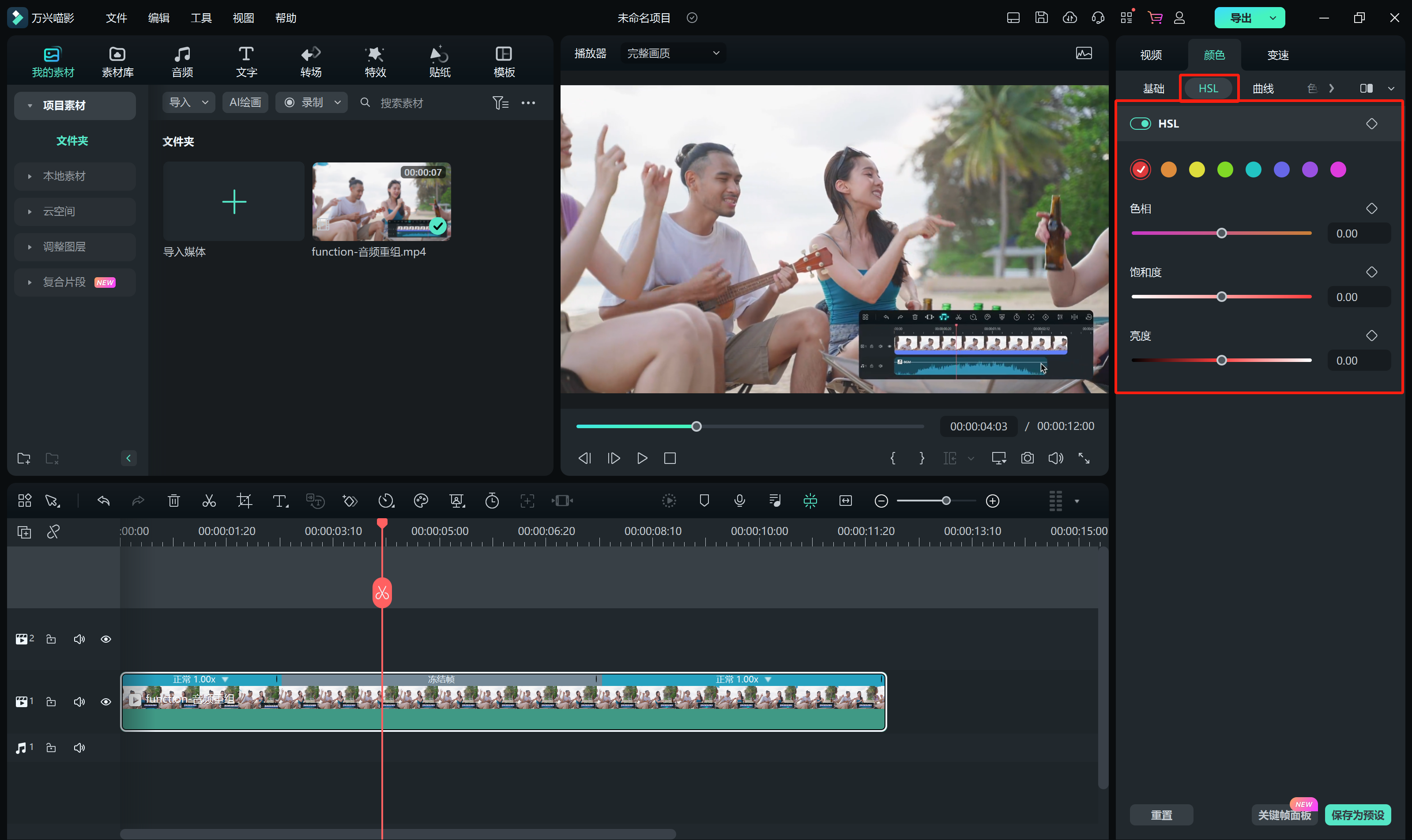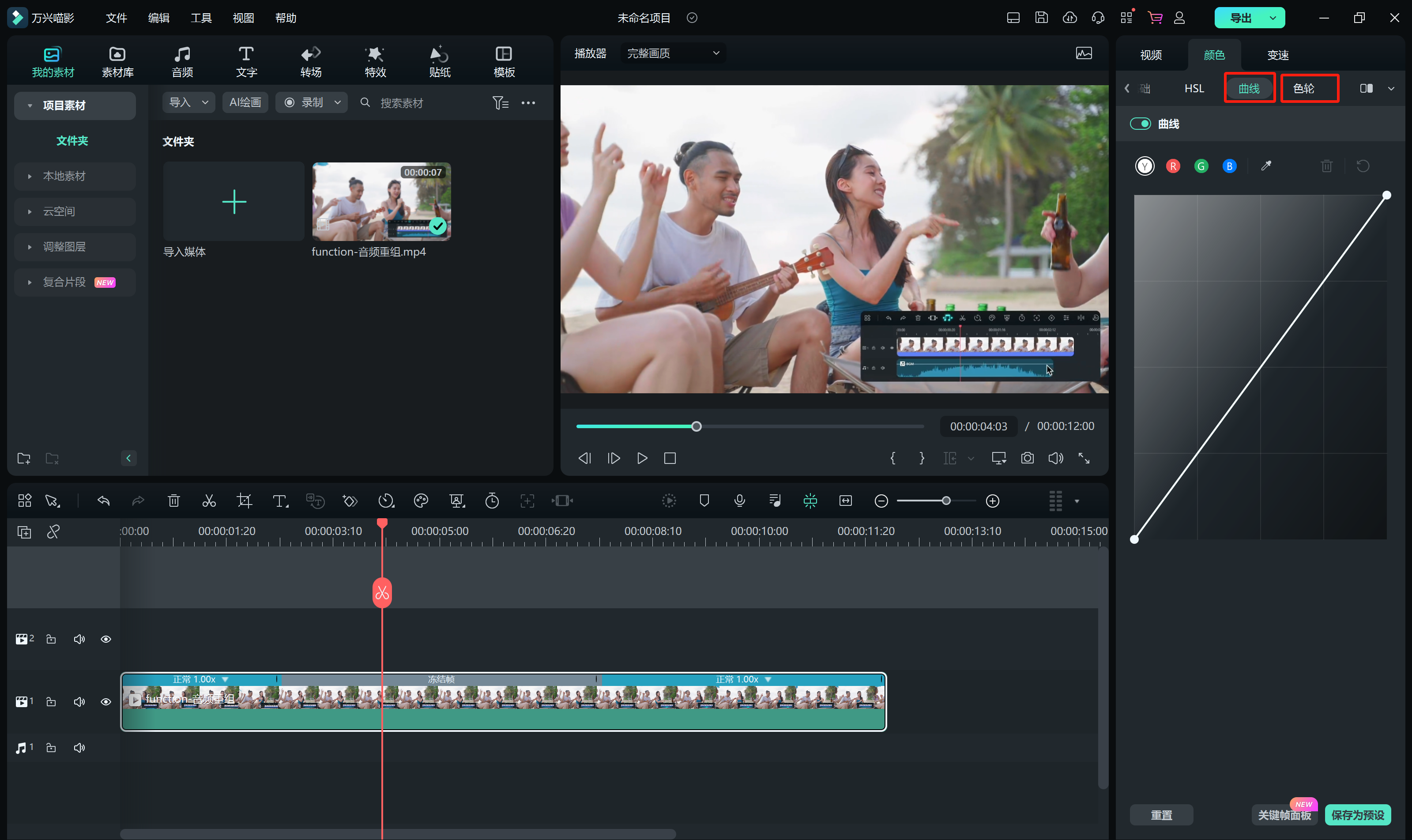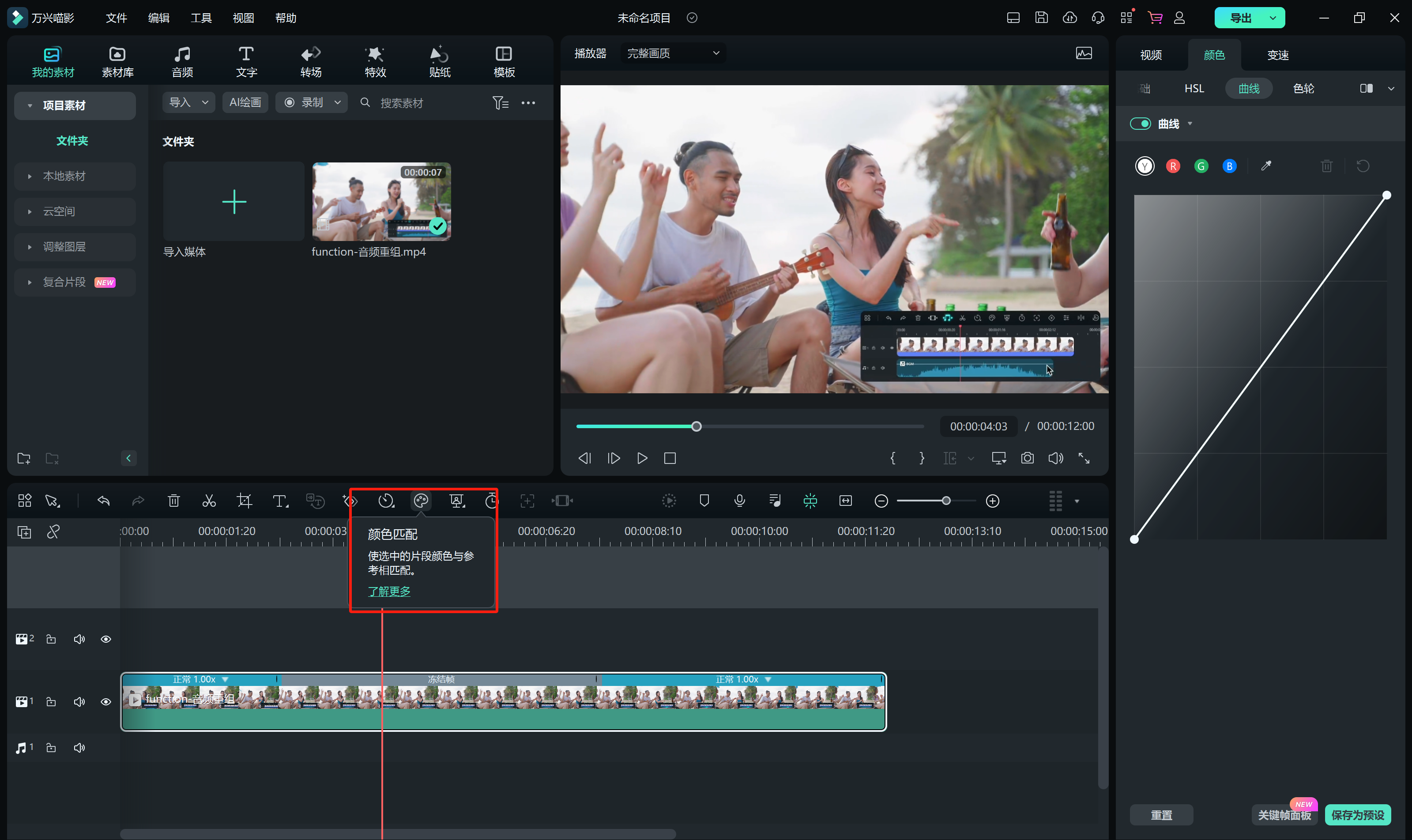如何编辑运动相机视频
万兴喵影提供了各种实用功能,用于编辑使用运动相机拍摄的视频,如鱼眼校正,视频稳定,速度控制和色彩校正,确保视频的流畅性和稳定性。操作方法如下:
第 01 部分:鱼眼镜头校正
将视频素材导入时间轴后,双击打开编辑面板,然后在【AI工具】选项卡中找到【镜头校正】,单击复选框启用鱼眼校正功能。

从【选择合适的配置文件】下拉列表中,选择您的设备类型。 然后,在下面的下拉菜单中,选择拍摄视频的拍摄模式分辨率。
您可以通过拖动“调整级别”来调整校正级别。
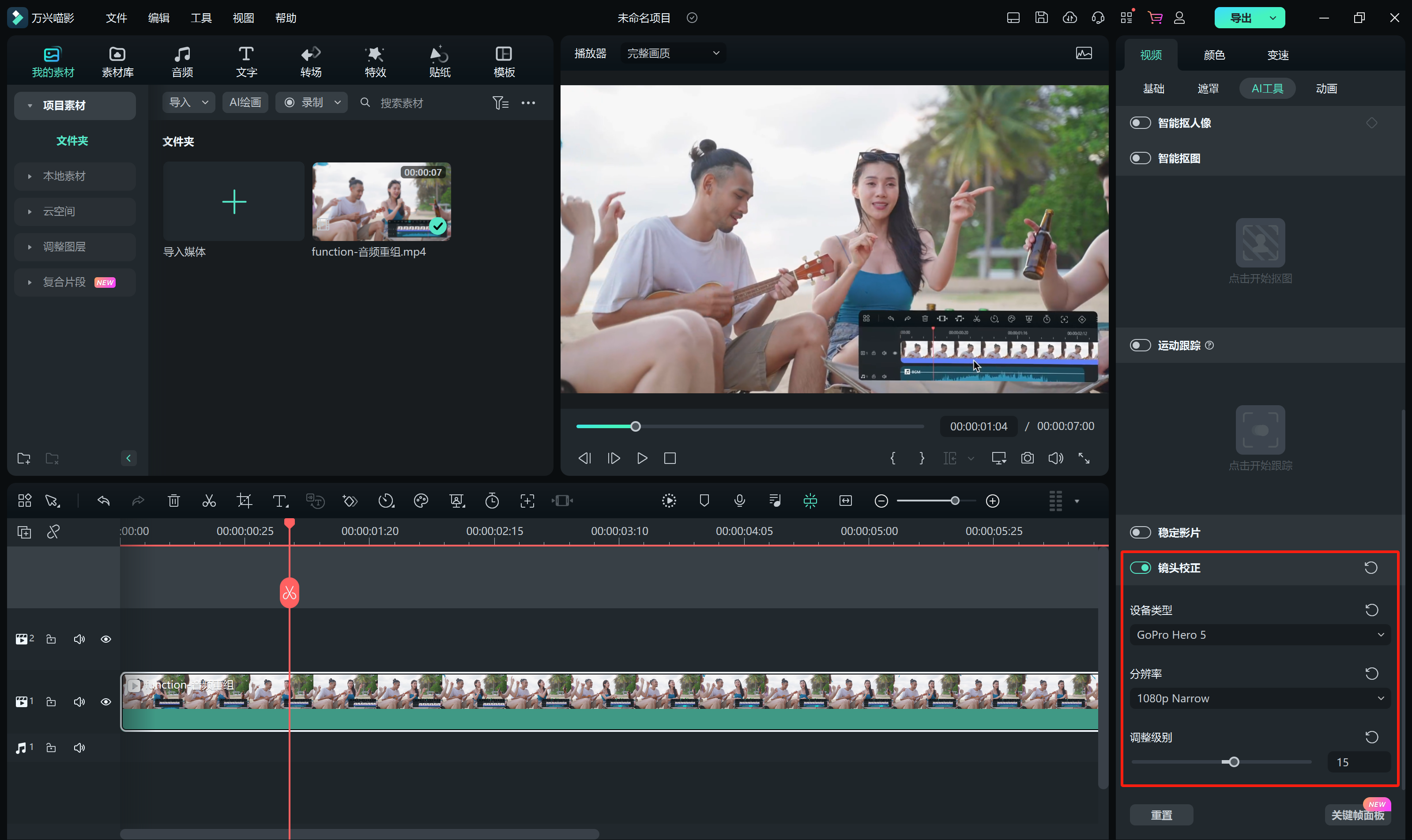
在预览窗口中检查结果,完成后单击“确定”。
第 02 部分:改变视频速度
右键单击时间线中的视频文件,选择【显示速度控制】,可以在视频轨道上看到当前的视频速度。
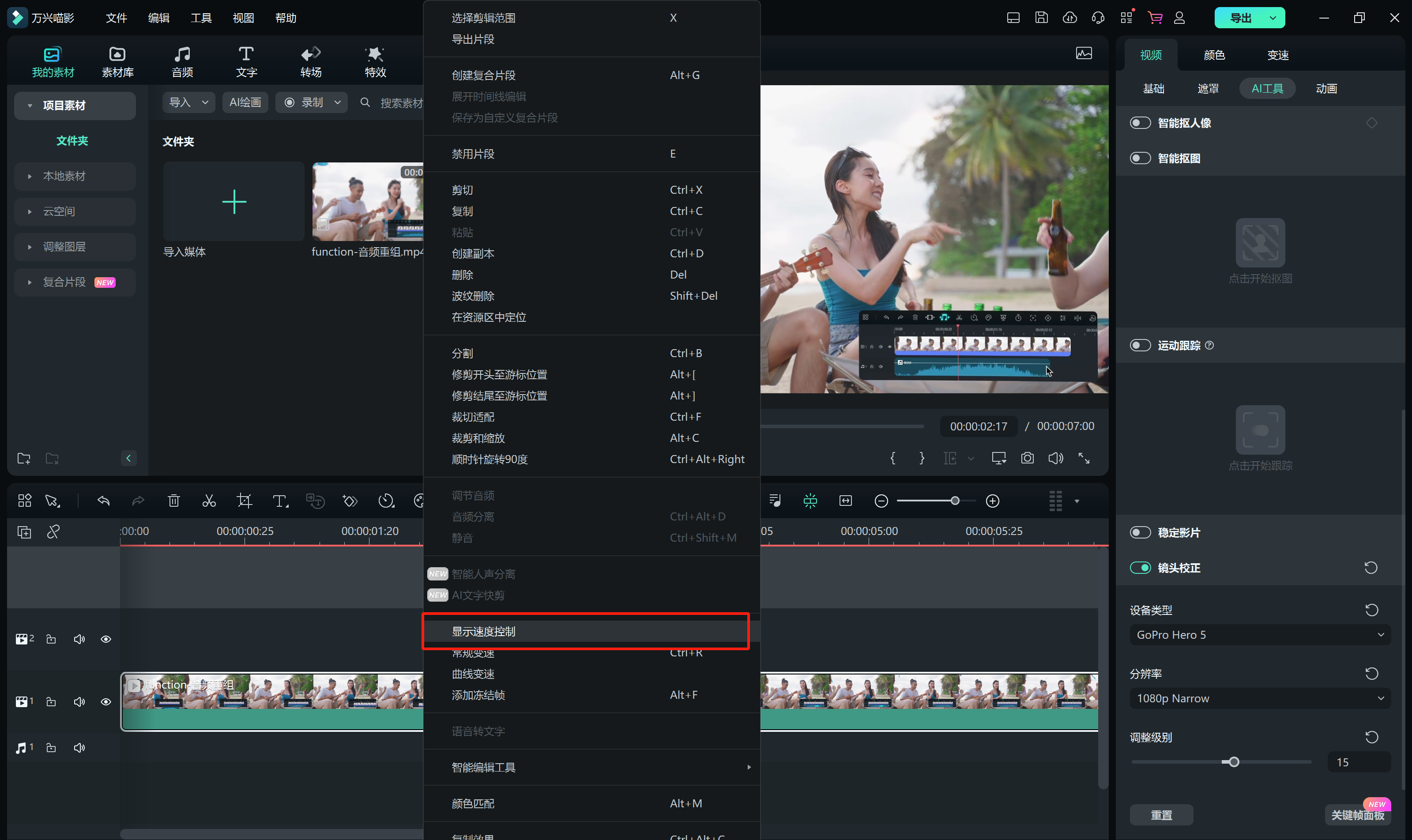
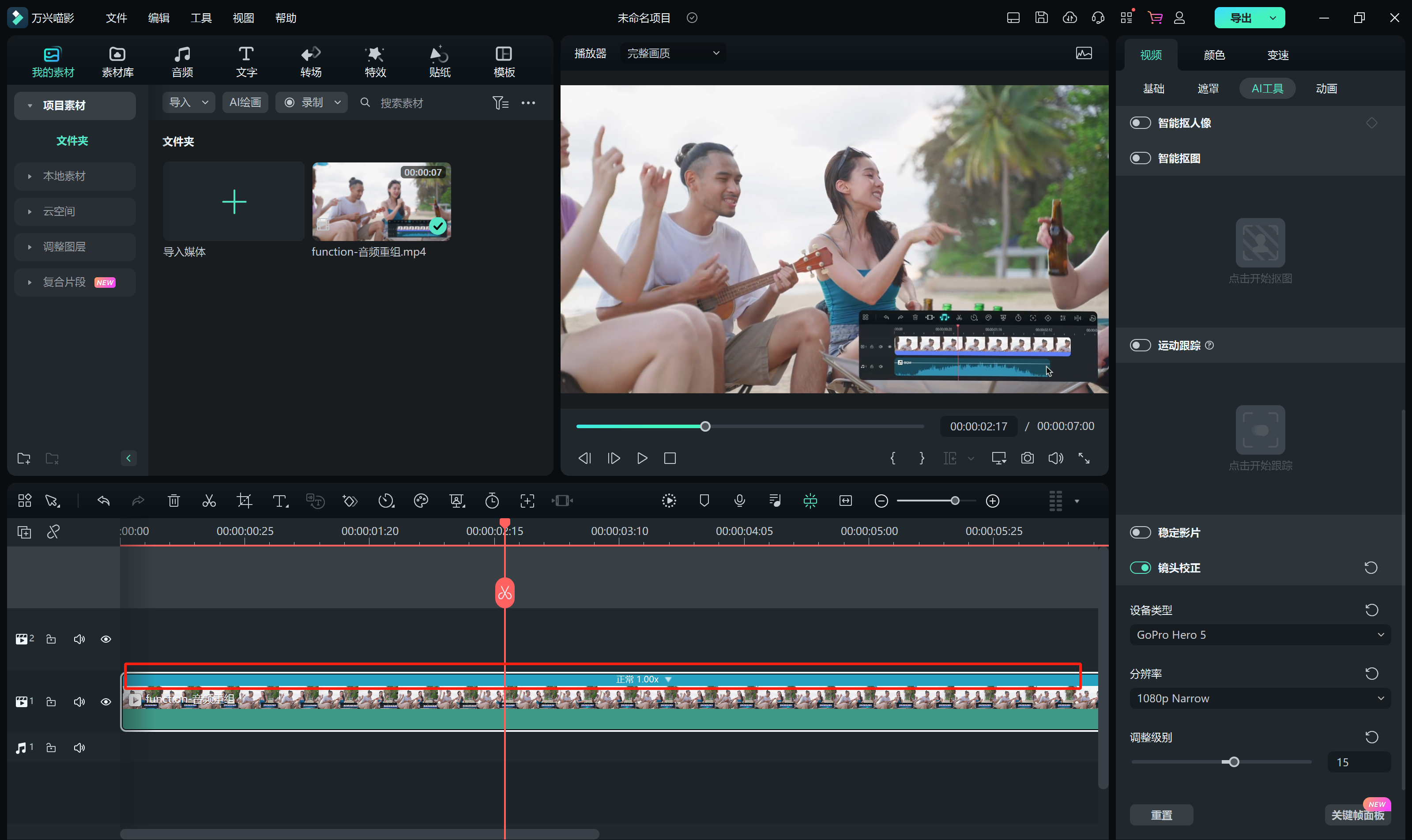
选择【常规变速】/【曲线变速】,打开速度编辑窗口,可以更改运动相机视频片段的播放速度。
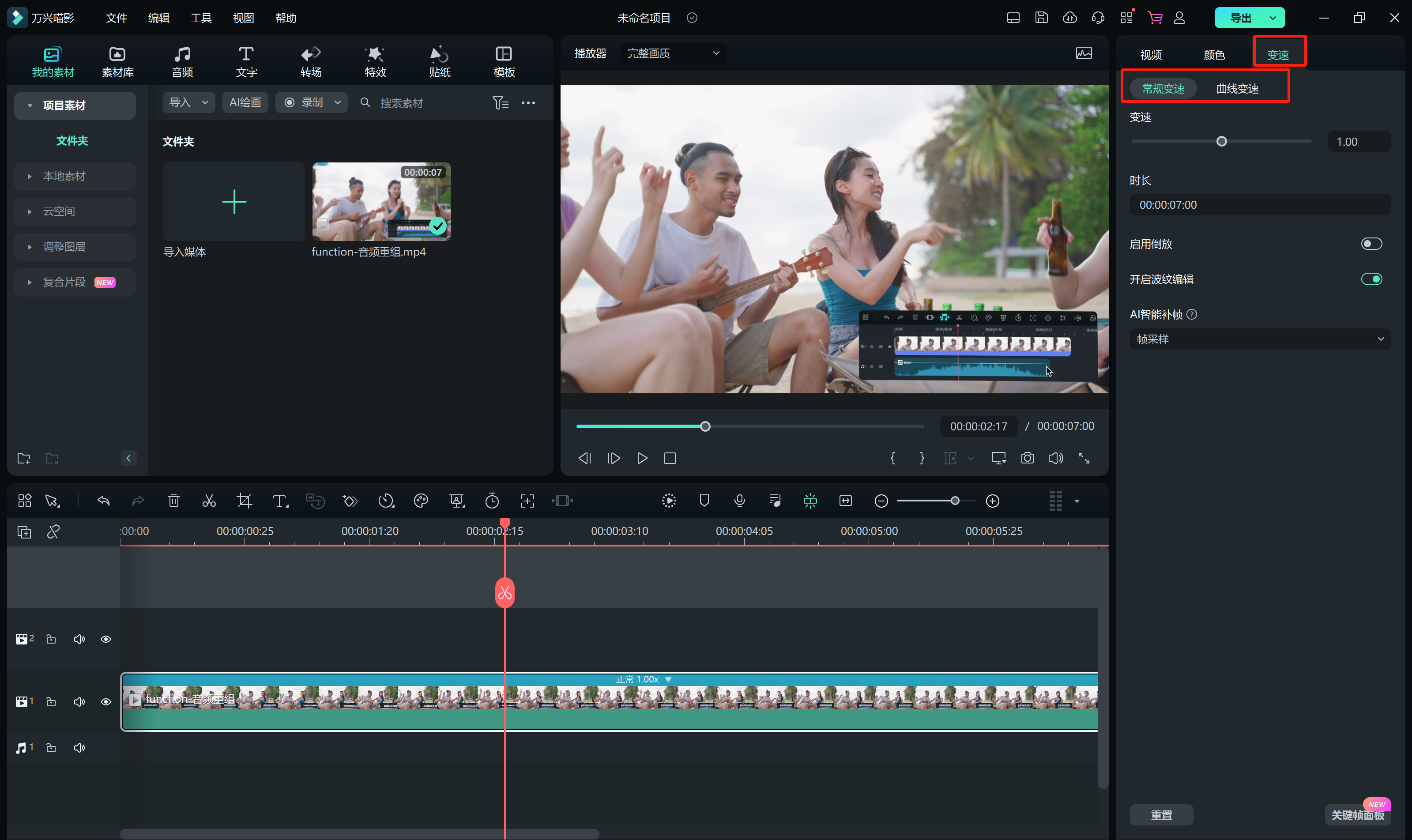
您还可以在时间轴中选择视频片段,然后单击工具栏中的【速度】图标打开下拉菜单,其中包含用于更改视频速度的选项。
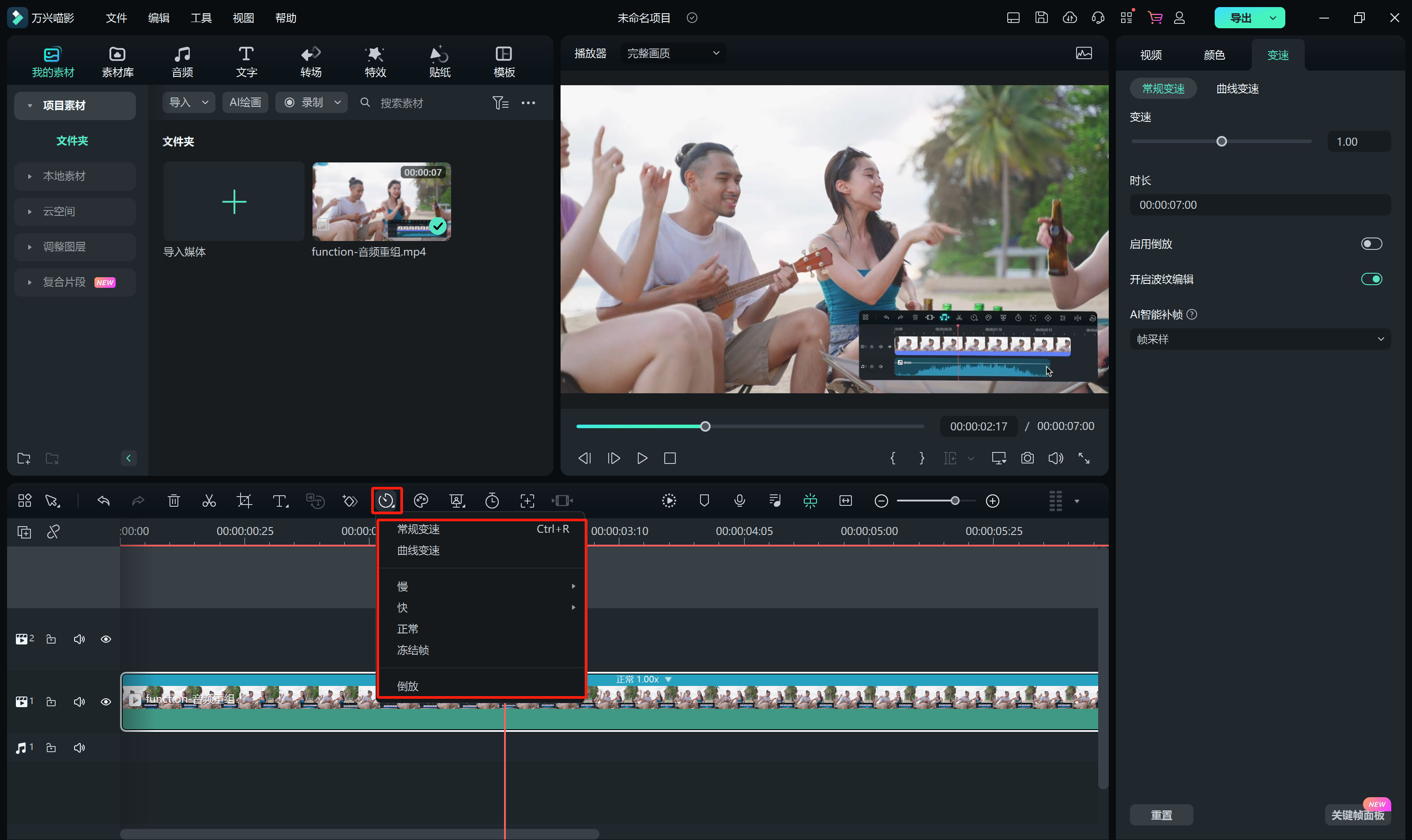
第 03 部分:创建冻结帧
以下是在万兴喵影中创建冻结帧的指南::
将视频素材导入项目素材中并拖动到时间轴上。

将红色游标移动到要冻结的视频画面,右键单击视频并选择【添加冻结帧】。在创建冻结帧之前,请确保选择了正确的视频画面。
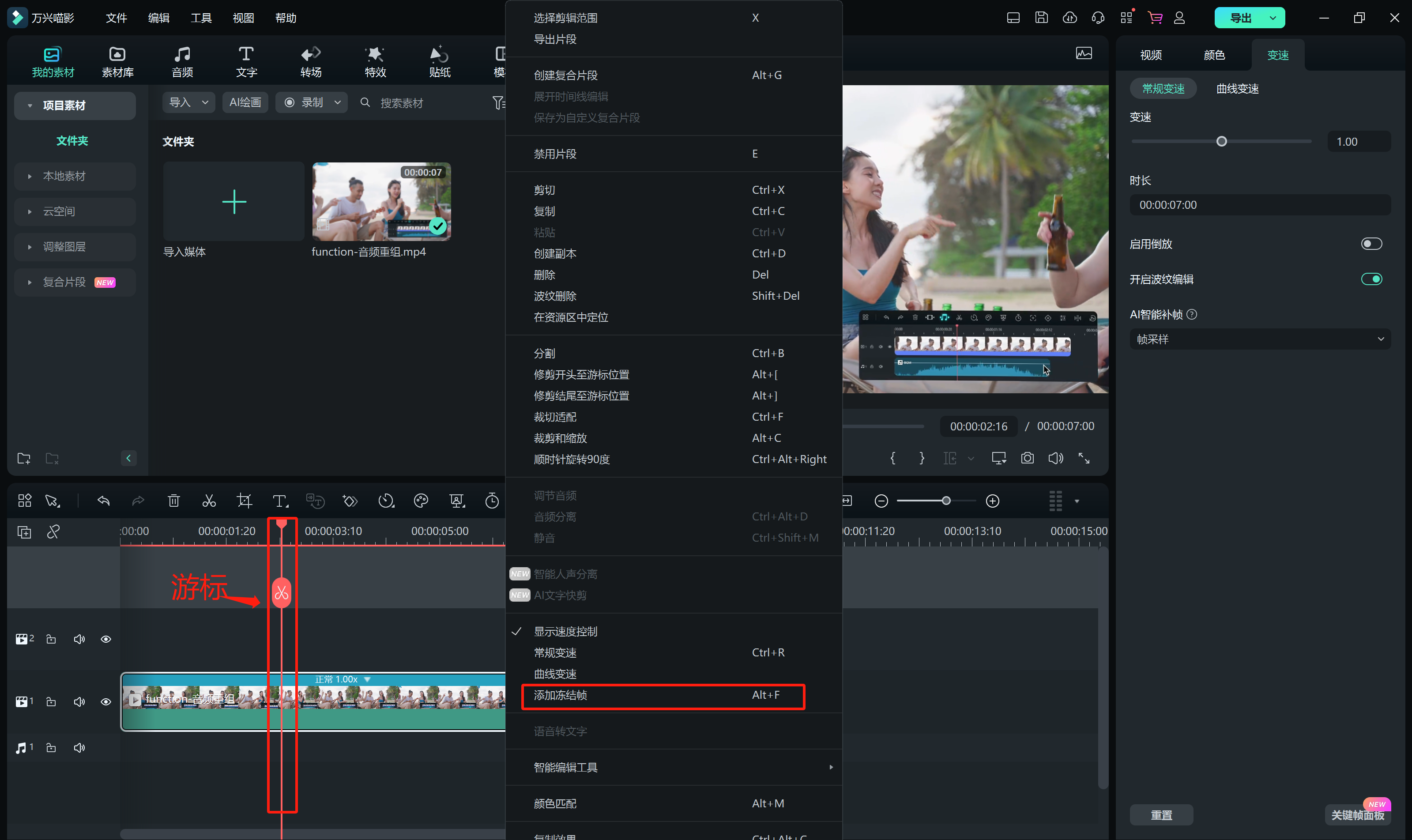
或在时间线工具栏中选择速度图标,然后选择【冻结帧】。

默认情况下,您的冻结帧将持续5秒。 要调整持续时间,请在时间线上单击视频片段内的冻结帧,单击【时长】按钮。
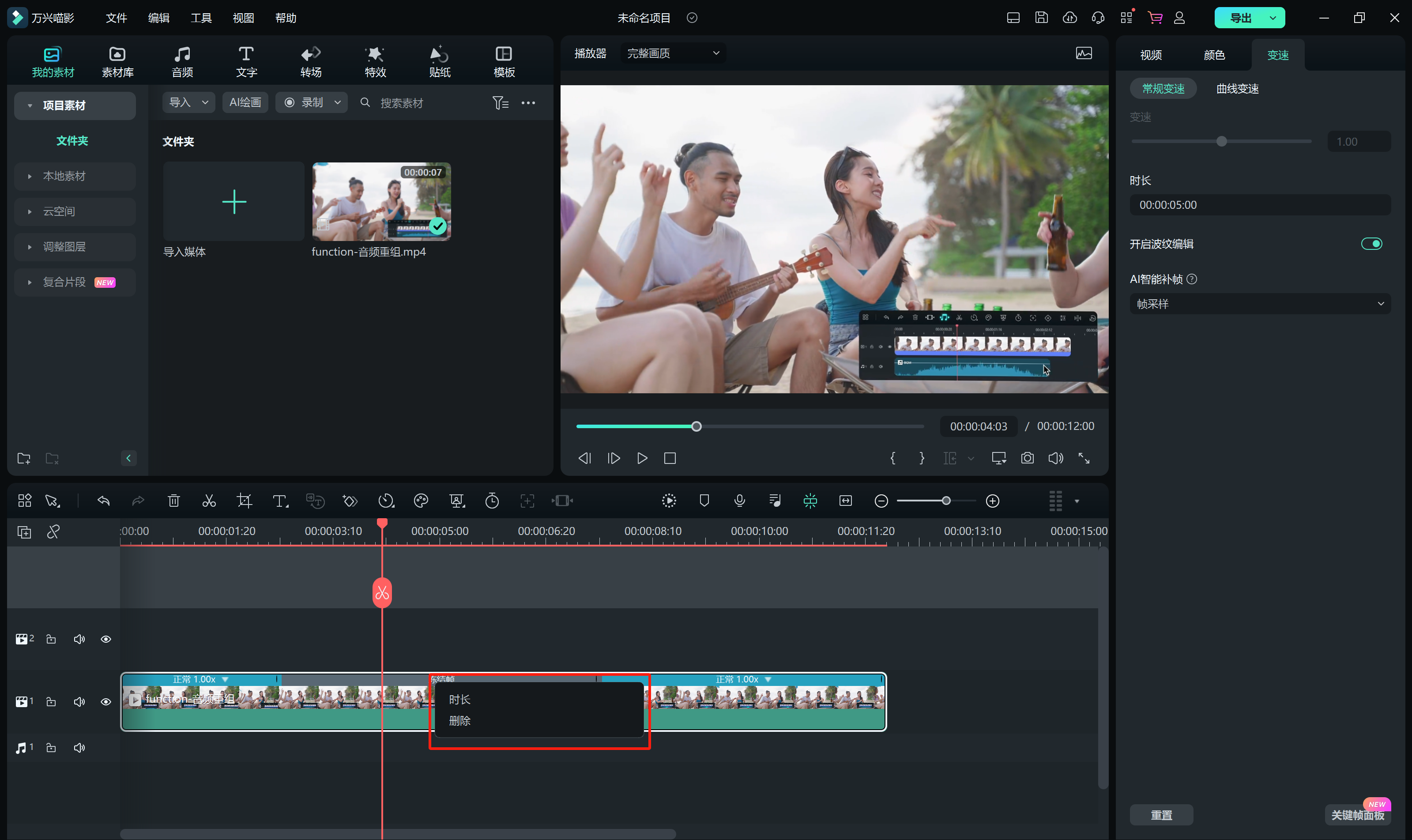
在弹出的时长窗口中您可以输入冻结帧的新时长,并选择是否开启波纹编辑(开启后可快速编辑轨道空隙)。

第 04 部分:视频稳像功能
相机抖动会导致录制的视频中出现可见的帧到帧抖动。借助万兴喵影中的视频稳定功能,可以快速轻松地完成视频稳像。
双击时间线中的文件打开“编辑”面板,并在“视频”选项卡中找到“稳定影片”。 选中此框以启用该功能然后单击分析按钮。
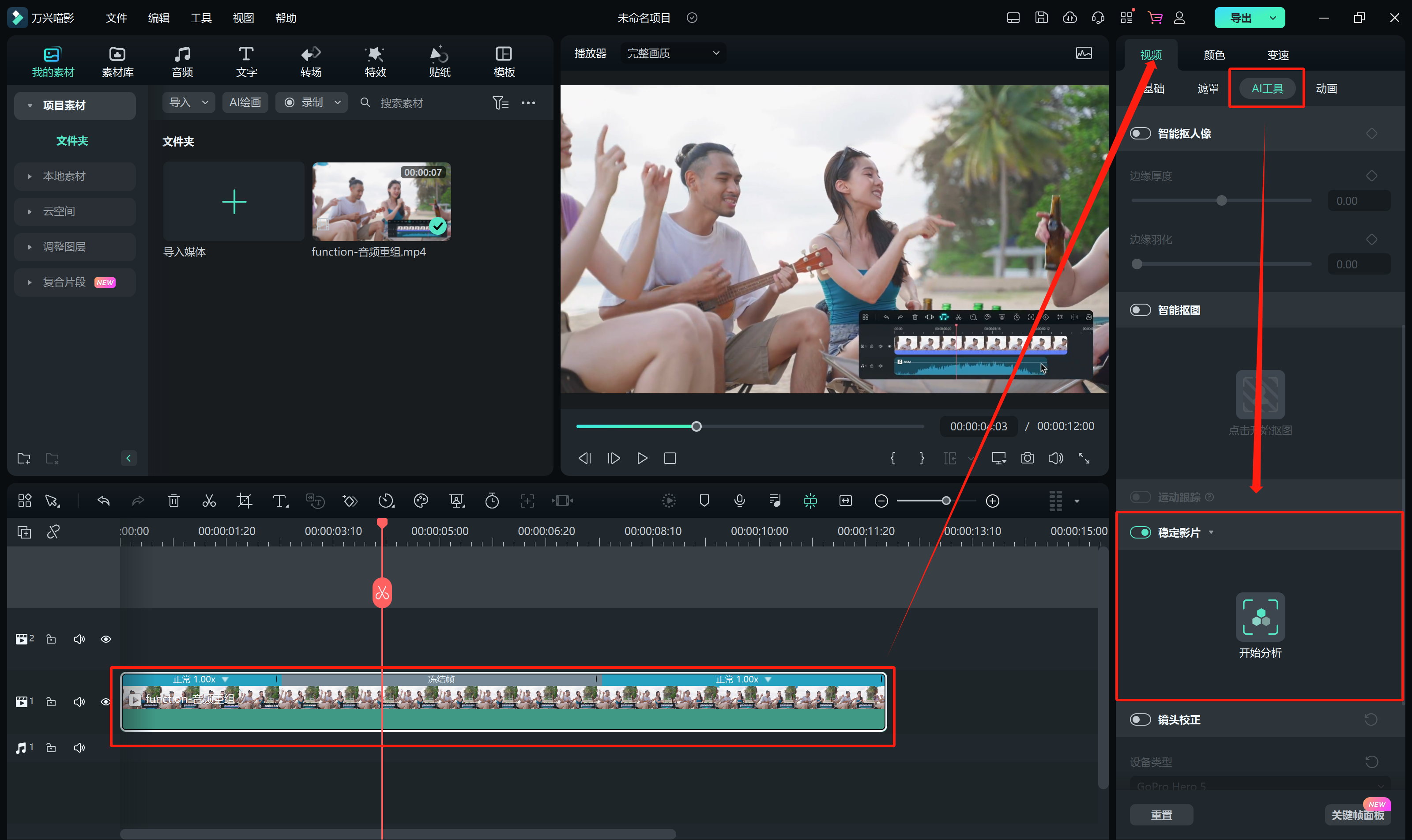
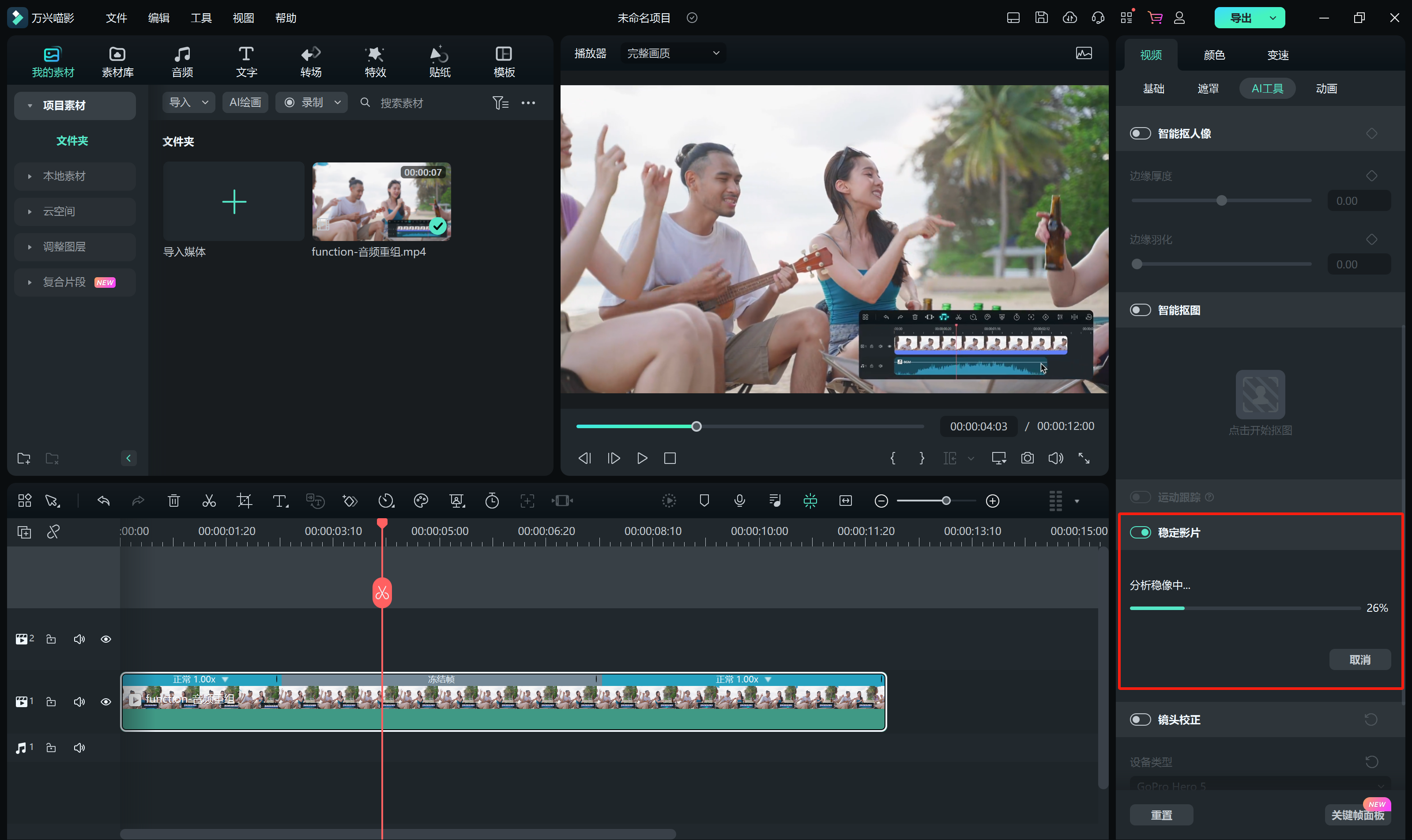
分析完成后,拖动平滑度以增大或减小稳定级别。增加稳定级别会使画面放大。有时,分析后视频的边缘可能会出现瑕疵,但增加级别应该会纠正此问题,因为画面将放大这些边缘。